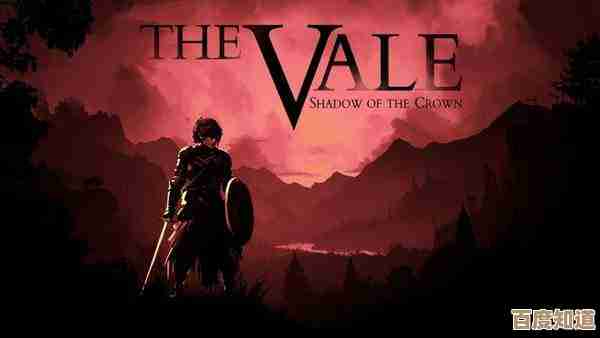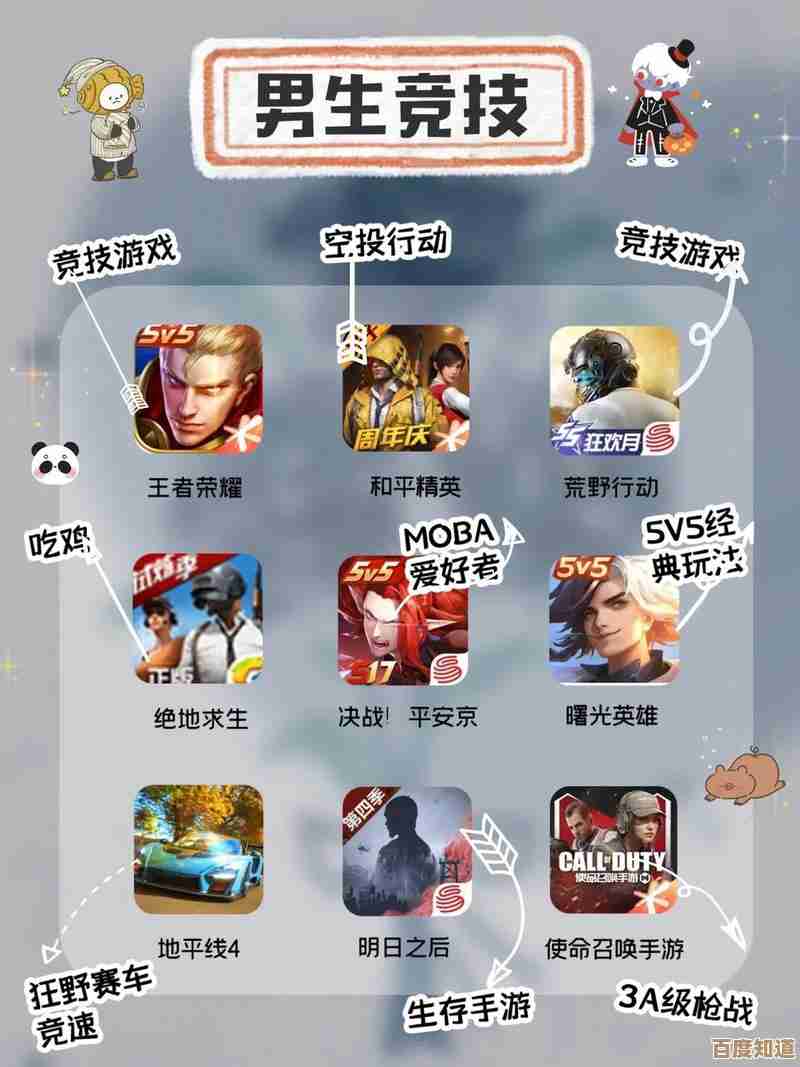Win11强制退出应用实用指南:解决系统卡顿与程序无响应问题
- 问答
- 2025-11-07 17:45:09
- 2
当你正在专心工作或娱乐时,电脑屏幕上的某个窗口突然静止不动,鼠标转起了小圈圈,无论你怎么点击都没有反应——这就是我们常说的“程序无响应”,这种情况在Win11中偶尔也会发生,可能是由于软件本身的缺陷、临时文件冲突,或者是系统资源一时被耗尽,别担心,这通常不代表你的电脑出了大问题,下面是一系列从简单到高级的方法,帮你强制退出这些“罢工”的程序,让系统恢复流畅。
第一步:最常用且最温和的方法——使用任务管理器
任务管理器是Windows系统管理运行中程序的核心工具,也是解决程序无响应的首选武器,根据微软官方支持文档(来源:微软支持页面“如何使用任务管理器”),操作步骤如下:
- 召唤任务管理器:最简单的方法是直接按下键盘上的
Ctrl + Shift + Esc三个键,如果这个组合键也失灵了(极少数情况),你可以尝试更强大的Ctrl + Alt + Delete组合键,然后在新出现的屏幕上选择“任务管理器”。 - 找到问题程序:任务管理器窗口打开后,你可能需要点击左下角的“详细信息”来展开完整视图,在“进程”选项卡中,你会看到所有正在运行的应用程序和后台进程,仔细列表,找到那个在“状态”栏明确标注为“无响应”的程序,它也会占用较高的CPU或内存。
- 强制结束任务:单击选中那个无响应的程序,然后点击右下角的“结束任务”按钮,系统会弹出一个确认对话框,再次确认后,这个程序就会被强制关闭。
完成这一步之后,卡住的程序就会消失,你的电脑也会恢复正常,如果任务管理器本身都打不开,或者关闭程序后系统依然卡顿,说明问题可能更深层,我们需要进入下一步。

第二步:当任务管理器也无效时——尝试Windows快捷键与命令行
图形界面卡得太死,我们需要用更直接的方式向系统下达命令。
- 快捷键尝试:可以试试将无响应的程序窗口激活(点击一下),然后按
Alt + F4键,这个组合键是专门用来关闭当前活动窗口的,有时能比鼠标点击更有效地触发关闭流程。 - 使用命令行工具:如果界面完全卡死,但你能打开“运行”对话框(按
Win + R),可以尝试使用命令来强制关闭,根据技术社区(来源:How-To Geek等科技网站指南)的常见做法,可以输入cmd打开命令提示符,然后使用taskkill命令,但更简单的方法是直接运行一个强大的任务终结者:按下Ctrl + Shift + Esc打开任务管理器,点击“文件”->“运行新任务”,在弹出的框中输入taskkill /f /im 程序名.exe,要强制关闭未响应的记事本,就输入taskkill /f /im notepad.exe,这里的/f参数代表“强制”,/im是指定映像(程序)名称,这个方法非常强力,能结束掉大多数顽固进程。
第三步:终极手段——重启Windows资源管理器

你可能遇到过这种情况:程序卡死后,整个任务栏、开始菜单甚至桌面图标都点不动了,这往往不是因为Windows系统本身崩溃了,而是负责管理这些图形界面的“Windows资源管理器”进程出了问题,这时,重启它就能让桌面“复活”。
- 按照第一步的方法打开任务管理器。
- 在“进程”列表中,找到“Windows 资源管理器”,它通常就在列表靠上的位置。
- 右键点击它,选择“重新启动”,你会看到任务栏和桌面会短暂消失然后重新加载,几秒钟后,一切就恢复正常了,而你的文件和应用窗口(除了之前卡住的那个)通常都会保持原样,这个方法由微软官方推荐(来源:微软Windows帮助文档),用于解决Shell(外壳)界面无响应的问题。
第四步:万不得已的最后选择——系统重启
如果以上所有方法都失败了,整个系统完全僵住,鼠标键盘都失去了响应,那么唯一的办法就是强制重启,虽然这不是理想的选择,因为它会导致所有未保存的工作丢失,但却是解决深层系统锁死的最终手段。
- 强制关机:长按电脑的物理电源键几秒钟,直到电脑完全关闭。
- 等待后开机:关闭后,等待30秒左右,再按电源键正常启动电脑。
为了减少程序无响应的情况发生,平时可以注意一些好习惯:及时更新Windows系统和应用程序到最新版本;不要同时打开过多消耗资源的软件;定期清理磁盘和不需要的开机启动项,希望这份指南能帮助你在遇到问题时,从容应对,快速让电脑重回正轨。
本文由钊智敏于2025-11-07发表在笙亿网络策划,如有疑问,请联系我们。
本文链接:http://waw.haoid.cn/wenda/60195.html

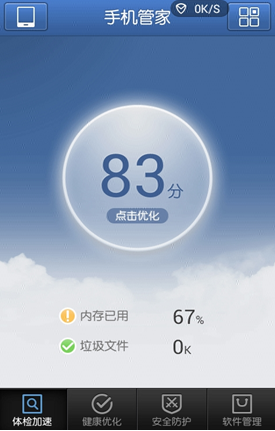

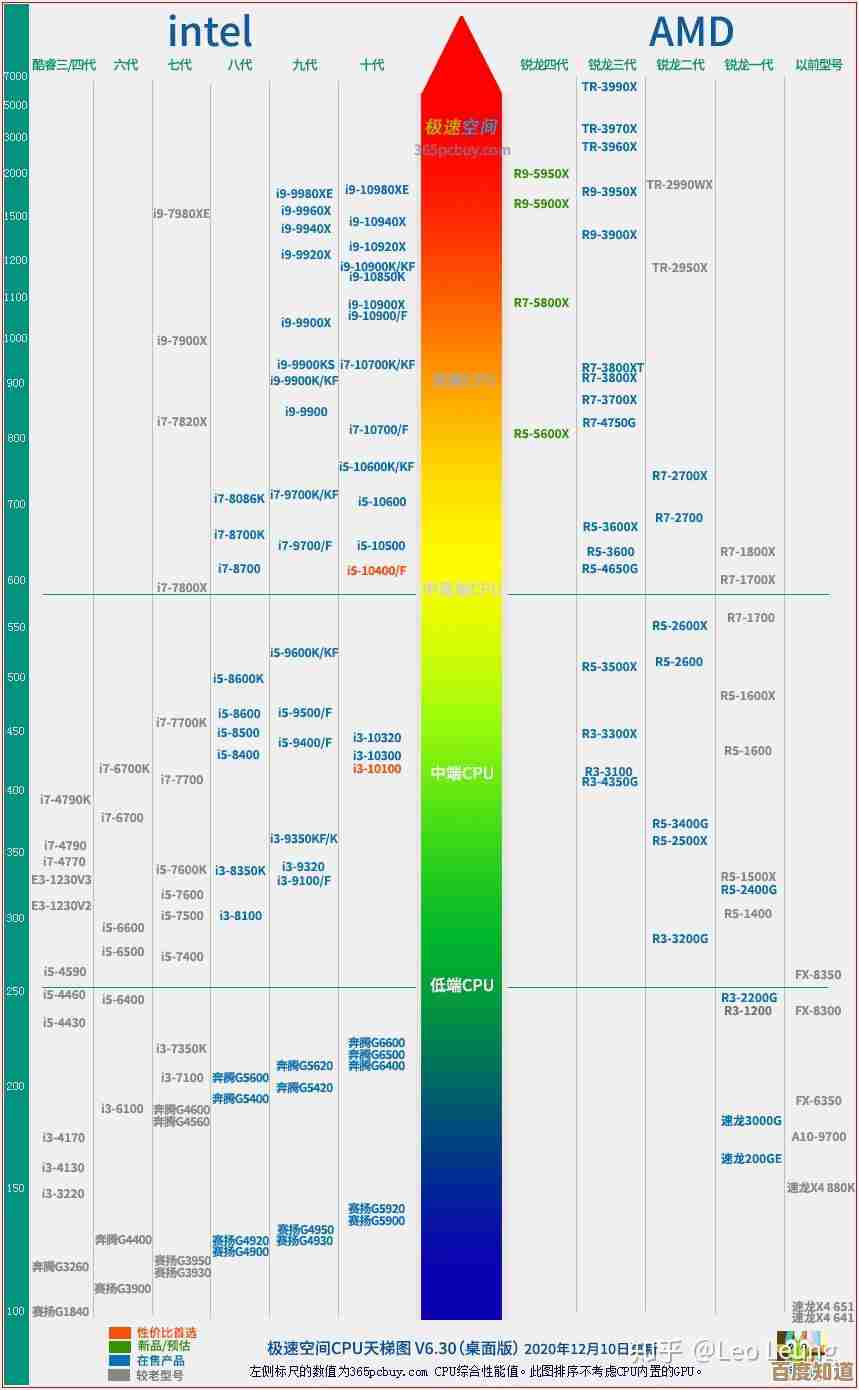


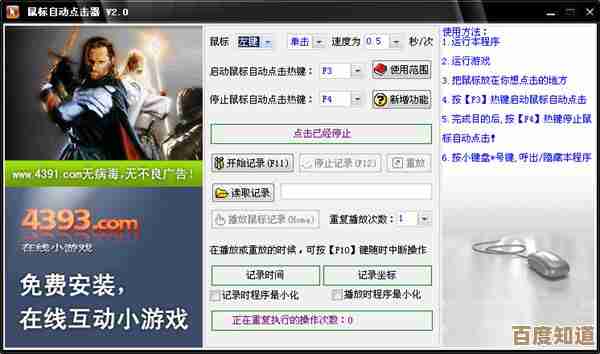
![[itools下载]全方位管理苹果设备的必备工具精选](http://waw.haoid.cn/zb_users/upload/2025/11/20251107185252176251277222409.jpg)